wifiにUHDオレンジテレビデコーダーをインストールする方法? Enthronaut、wifi error_07_0020オレンジライブボックス(WPS):何をすべきか?
wifi_07_0020:オレンジ色のライブボックスがこのメッセージを表示した場合はどうなりますか
「停止」の位置に入ると、ボタンはインターネットボックスから出てオレンジ色のラインを明らかにします. ボタンをもう一度押すと、インターネットボックスをオンにする前に数秒待ってください.
wifiにUHDオレンジテレビデコーダーをインストールする方法 ?
テレビ用のデコーダーのセットアップは難しい場合があります。特に、WiFiオプションを選択する場合は、 ! 幸いなことに、UHDオレンジテレビデコーダーのためにここで段階的に説明します.
記事計画
- UHDオレンジテレビデコーダーをWiFiネットワークに接続する
- WiFiで使用するデコーダーを構成します
- WiFi接続の品質を確認し、問題を解決します
UHDオレンジテレビデコーダーをWiFiネットワークに接続する
UHDオレンジデコーダーが機能するように, 接続する必要があります. うまく始めるには、後者が起動するように接続する必要があります. オレンジのUHDテレビデコーダーを使用するには、最初にオレンジのライブボックスまたはボックスが必要であることに注意してください。.
デコーダーにTNTチャネルを受信したい場合, 接続するにはTNTソケットに接続し、追加のチェーンオファーから利益を得る必要があります. ただし、このステップはインストールには必須ではありません. 本当のステップは、UHDオレンジデコーダーをテレビに接続することです. これを行うには、HDMIケーブルでそれらを接続する必要があります.
その後, UHDオレンジデコーダーを接続する必要があります 電気コンセント、そしてできればテレビのソケットとは異なるソケットに(たとえば、同じ多重を避けることができる場合).
WiFiで使用するデコーダーを構成します
インストールが終了したら デコーダーから、テレビに火をつけるだけで、オレンジ色のデコーダーをオンにする必要があります. 後者の画面が表示されない場合、あなたはまだ正しいソースにいないということです. オレンジ色のデコーダーサービスにアクセスするために、リモートコントロールでそこを変更します.
テレビデコーダー画面に1回, あなたはあなたに伝えられる情報に従うことができます デコーダーによって. その後、画面上で手順が続きます。
- ブランドのロゴが表示されます、少し待ってください
- イーサネット接続とWiFi接続の選択が提供されます。リモートコントロールを使用してWiFiを選択します
- その後、デコーダーをライブボックスに接続する必要があります. ライブボックスオレンジのWPSボタンを押します
- 少し待ってください、そして、デコーダーがライブボックスを検出して接続します
- その後、さまざまなコードの作成が続き、商品に注意してください
構成が完了したら, WiFiで問題なくオレンジにアクセスできます. 接続の品質を確認する必要があるかもしれません. オレンジ色のUHDデコーダーとオレンジのライブボックスとの間のインターネット接続が最適でなければなりません.
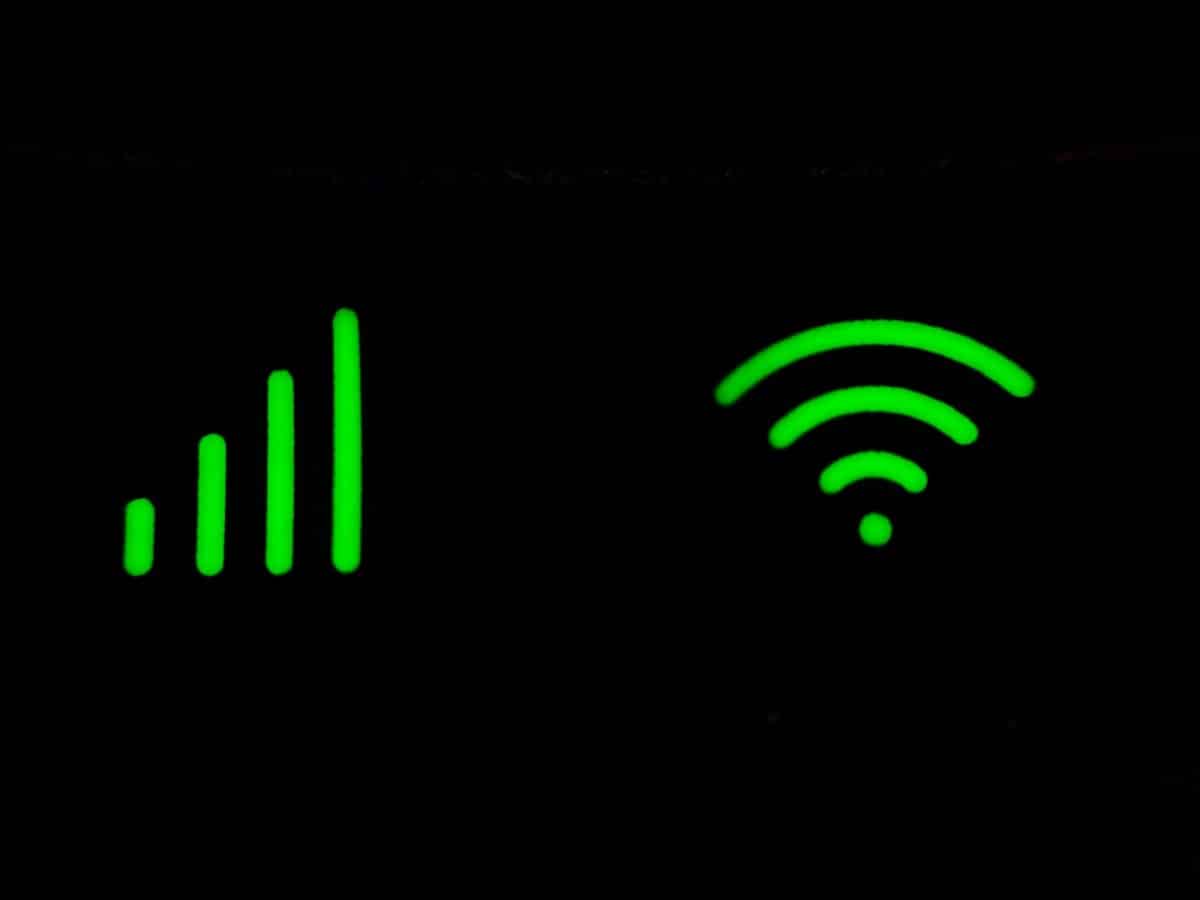
WiFi接続の品質を確認し、問題を解決します
WiFiデコーダーの接続は、最適化されていない接続によって妨害される可能性があります, つまり、wifiはライブボックスとデコーダーの間をひどく進むということです. 心配しないでください、あなたのウェブ接続のパフォーマンスを改善する簡単なソリューションがあります.
最初にライブボックスの配置を確認します, 建物で放出されるのはあなたのwifiの源です. ライブボックスが集中化されるほど、障害物がなくなるほど、オレンジとその箱からインターネットから恩恵を受けることが簡単になります. 壁、オブジェクト、カーテンは、インターネットに接続するのが難しいと感じるボックスの波をブロックできます. インターネットボックスは、うまく機能するようにデコーダーに到達できる必要があります.
ライブボックスを地面から途中に置きます より良いパフォーマンスのために:家具の断片で、そして何もありません。. ライブボックスを単一の電気コンセントに接続して、後者がネットワークに干渉しないように. 信号を解放するために使用しないデバイスでWiFiを切断することを躊躇しないでください.
あなたは恩恵を受けるでしょうUHDインターネットデコーダーの品質オファー オレンジから、シンプルなリモコンが必要なチャンネルを見る.
wifi_07_0020:オレンジ色のライブボックスがこのメッセージを表示した場合はどうなりますか ?


wifi_07_0020エラー
オレンジ色のインターネットボックスは主にオファーです トリプルプレイ, サブスクライバーがテレビデコーダーを取得することを望まず、サブスクライブ時に指定しない限り. この場合、アクセスプロバイダーのネットワークへのアクセスと固定電話ラインにアクセスできるケースに満足しています. オレンジのライブボックスと呼ばれるこのインターネットボックスは、 特定の操作上の問題に免疫がない. このページで扱われているエラーによって影響を受けることが証明されているテレビデコーダでも同じです.
毎日消費者を支援するために、インターネットアクセスプロバイダーがコードエラーを開発しました. それは、遭遇した問題の性質を一目で定義できる一連のキャラクターです. ライブボックスを使用すると、可能です wifi_07_0020エラーに直面します. 後者は、テレビデコーダでより正確に発生します. オレンジ色のwifi07_2020エラーコードとそれを解決するさまざまな方法について知っておくべきことすべてがあります.
このページの内容は、の日付について編集の専門家によって検証されました 09/17/2020
オレンジ色のテレビデコーダーがある場合、インターネットボックスは、場合によってはwifi_07_0020エラーコードを表示する必要があります. このコードには言及が付随する必要があります 「WPSが非アクティブ化されました. Wi-Fiデコーダーの接続不可能». この状況で何をすべきか ? このエラーコードは、コンピューターでオレンジ色のテレビに満足している人ではなく、テレビデコーダーを備えたサブスクライバーを対象としていることに注意してください。.
wifi_07_0020エラーコードは何を意味し、関連する問題を解決する方法 ?
wifi_07_0020エラーコードを理解するには, WPSの頭字語を知っておく必要があります. これが頭字語です Wi-Fi保護セットアップ. するために、これにより、Wi-Fi機器を自動的に保護し、WPAを作成できます。 Wi-Fi保護アクセス (保護されたWi-Fiアクセス). このオレンジ色のWPAキーは、変更可能であることが判明しました.

wifi_07_0020エラーコードは、テレビデコーダーを使用してすべてのサブスクライバーに到達できます.
テレビデコーダーは、Wi-Fiのインターネットボックスに接続できます. これが当てはまる場合、そしてそれ WPSはアクティブ化されていません, テレビデコーダーはインターネットにアクセスできないため、テレビ番組を提供できません.
問題を解決するには、WPS関数を復元することが不可欠です. これを行うには、ライブボックスのインターフェイスにアクセスする必要があります. これは、アドレスを入力することで行われますhttp:// livebox/in web browserのアドレスバーに. その後、接続識別子(デフォルト:管理者)とパスワードを与える必要があります. デフォルトでは、パスワードはライブボックスに登録されているWi-Fiキーの最初の8文字で構成されています.
次に、WPSを再活性化するには、次のことが必要です。
- Wi-Fiメニューに移動します。
- 「Wi-Fiネットワークの変更」セクションで、関係するWi-Fiネットワークをクリックします。
- WPSフィールドに「WPSボタン」が表示されることを確認します. そうでない場合は、「WPSボタン」のフィールドを変更します。
- 「保存」をクリックします。
- 2番目のWi-Fiネットワークがある場合は、この2番目のネットワークで操作を繰り返します.
WPSが再アクティブ化されると、テレビデコーダーはインターネットボックスに関連付けることができるはずです. エラーコードが続く場合は、できます インターネットボックスを再起動します, または、オレンジカスタマーサービスに直接お問い合わせください.
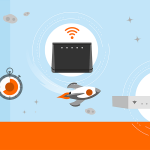
オレンジフローテストの実行方法も読むために ?
オレンジ色のインターネットボックスを再起動する方法 ?
インターネットボックスを再起動すると、特定の小さな問題を解決できます. 処理が推奨されているにもかかわらず、解決されていないエラーコードの後、この練習は役立ちます. オレンジ色のライブボックスを再起動するには、オン/オフボタンを押すだけです インターネットボックスの右側にあります.
「停止」の位置に入ると、ボタンはインターネットボックスから出てオレンジ色のラインを明らかにします. ボタンをもう一度押すと、インターネットボックスをオンにする前に数秒待ってください.
古いモデルがある場合, ボックスの後ろにあるリセットボタンを押すだけです インターネット自体. また、再接続する前にインターネットボックスを10秒間抜き出すこともできます.
以下の手順とインターネットボックスの再起動が問題を解決しない場合は、すぐにオレンジカスタマーサービスに連絡してください.
私からのアドバイス小さい箱
インターネットボックスを再起動またはリセットする場合、すぐにデコーダーを移動しないことをお勧めします. 一般的に、ハンドリングが効果的であることを確認するために、10秒間待つことをお勧めします.
現時点で良い計画